小米手机深度刷机快速指南
小米深度刷机方法

适用机型备份Fastboot 模式刷机Fastboot 模式进入方法刷机步骤深度刷机小米Note2小米MIX小米手机5s小米手机5s Plus红米手机3S/3X小米Max红米Note3 全网通小米手机5小米手机4S小米手机4C红米手机2A小米Note系列红米手机2,红米2A高配版红米Note4G 双卡版红米手机3红米Note4G 单卡版小米手机4红米手机1S 联通/电信版小米手机3小米手机2A小米手机2/2S注意与提醒更新记录2016-10-25 高通平台联芯平台及英特尔平台系列产品刷机指南V07变更内容:新增小米Note2,小米MIX 的深度刷机方法概述内容介绍此文档主要介绍非 MTK 平台的小米手机、红米手机的刷机方法,主要分为两种,Fastboot 模式刷机,深度刷机。
适用机型小米手机 全系列,红米手机1S 联通/电信,红米Note4G版,红米Note3 全网通,红米手机2,红米手机3。
备份在刷机之前一定要确保用户资料的有效备份根据用户的不同情况可以引导或者帮助用户完成资料备份。
云备份:通过小米账户备份通讯录、短信以及照片,对于上述的重要资料最稳妥的备份方式,因为基于云技术,在备份安全性和易用性上表现最优,资料上传成功后,登录小米云官网确认资料完整性,网址为:/本地备份:通过手机“备份和重置”的备份功能备份系统设置、账号和程序数据,但是由于备份文件保存在无法拆取 SD 卡的手机内部储存,单独存放在手机内部在刷机动作后会有一定的风险,所以应该尽量引导客户将备份文件保存在客户的电脑本地空间。
Fastboot 模式刷机适用机型:小米手机1,小米手机2/2S,小米手机3,小米手机4,小米Note,红米1S 联通/电信,红米2/2A,红米Note4G版,小米平板。
系统要求:Windows 7 64位使用工具:MiFlash,工具版本要求 20160401 及其之后的版本下载地址:FTP 路径:/mihome/【手机类网点】/6.【刷机工具】刷机包:MIUI 线刷包下载方式:使用 DT 工具更新下载,注意每天及时检查更新刷机包Fastboot 模式进入方法同时按住手机音量下键 + 电源键即可进入,进入后手机进入如下界面注意:小米平板2如果使用此方法无法进入 fastboot 模式,可以按住音量上+音量下+电源键,进入 DNX 模式,DNX 模式界面为白米 MI logo,左上角有一串黄色英文“DNX FASTBOOT MODE”,在刷机时,小米平板2 会自动跳转到 fastboot 模式刷机步骤打开 Miflash 刷机工具,点击“浏览”在弹出的选择界面中选择到机型对应的刷机包,然后在工具下方选择清空或者保留数据(注意:因 MIUI 版本更新的原因,其中“清除用户数据”和“保留所有数据”可能有一个选择之后刷机会 0S 报错,这种情况仅选择其中一个即可)将进入到 Fastboot 模式的手机连接至 PC,连接成功后,点击“刷新”,可以看到工具界面会刷新出连接到的设备,然后点击“刷机”当进度条后面提示“操作成功完成”即表示设备已刷机完成,断开连接等待开机即可深度刷机适用机型:小米手机 全系列,红米手机1S 联通/电信,红米Note4G版,红米Note3 全网通,红米手机2,红米手机3系统要求:Windows 7 64位使用工具:MiFlash,工具版本要求 20160401 及其之后的版本下载地址:FTP 路径:/mihome/【手机类网点】/6.【刷机工具】刷机包:MIUI 线刷包下载方式:使用 DT 工具更新下载,注意每天及时检查更新刷机包刷机方法:深度刷机的刷机方法与 fastboot 模式基本相同,其中差别在于进入深度刷机模式的设备连接到 PC 后,Miflash 工具会刷新出 COM 口,而且深度刷机会清除所有数据,工具下方的清除模式选择无效,请一定注意小米Note2首先将手机关机,打开电池盖,取下后壳组件,然后用镊子短接下图中的两个触点,然后通过数据线连接上电脑,在电脑端,计算机-管理-设备管理器中可以看到手机进入深度刷机模式的端口,最后打开刷机工具,选好刷机包即可刷机,操作如图所示:小米MIX首先将手机关机,打开电池盖,取下后壳组件,然后用镊子短接下图中的两个触点,然后通过数据线连接上电脑,在电脑端,计算机-管理-设备管理器中可以看到手机进入深度刷机模式的端口,最后打开刷机工具,选好刷机包即可刷机,操作如图所示:小米手机5s首先将手机关机,打开电池盖,然后用镊子短接下图中的两个触点,然后通过数据线连接上电脑,在电脑端,计算机-管理-设备管理器中可以看到手机进入深度刷机模式的端口,最后打开刷机工具,选好刷机包即可刷机,操作如图所示:小米手机5s Plus首先将手机关机,打开电池盖,取下后壳组件,然后用镊子短接下图中的两个点,然后通过数据线连接上电脑,在电脑端,计算机-管理-设备管理器中可以看到手机进入深度刷机模式的端口,最后打开刷机工具,选好刷机包即可刷机,操作如图所示:红米手机3S/3X红米手机3S/3X 支持音量上下键的方法进入深刷模式。
小米10刷机操作方法教程
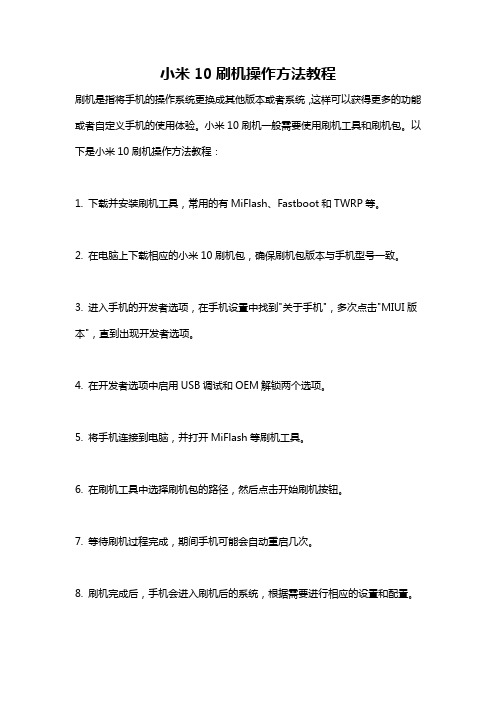
小米10刷机操作方法教程
刷机是指将手机的操作系统更换成其他版本或者系统,这样可以获得更多的功能或者自定义手机的使用体验。
小米10刷机一般需要使用刷机工具和刷机包。
以下是小米10刷机操作方法教程:
1. 下载并安装刷机工具,常用的有MiFlash、Fastboot和TWRP等。
2. 在电脑上下载相应的小米10刷机包,确保刷机包版本与手机型号一致。
3. 进入手机的开发者选项,在手机设置中找到"关于手机",多次点击"MIUI版本",直到出现开发者选项。
4. 在开发者选项中启用USB调试和OEM解锁两个选项。
5. 将手机连接到电脑,并打开MiFlash等刷机工具。
6. 在刷机工具中选择刷机包的路径,然后点击开始刷机按钮。
7. 等待刷机过程完成,期间手机可能会自动重启几次。
8. 刷机完成后,手机会进入刷机后的系统,根据需要进行相应的设置和配置。
请注意,在进行刷机操作之前,请备份手机中的重要数据,因为刷机操作可能会导致数据丢失。
刷机操作也存在一定的风险,如果不熟悉操作,建议寻求专业人士的帮助或者参考相关教程。
小米手机通用详细图文刷机教程(四):刷入第三方系统

小米手机通用详细图文刷机教程(四):刷入第三方系统前言:本教程共有四章,因为太长了所以写分开了,而且可以针对不同进度的人看, 看的顺序一,二然后三和四顺序随意。
1.小米手机通用详细图文刷机教程(一):解锁bootloader2.小米手机通用详细图文刷机教程(二):刷入第三方recovery3.小米手机通用详细图文刷机教程(三):线刷官方包,还原系统4.小米手机通用详细图文刷机教程(四):刷入第三方系统刷机有风险,操作需谨慎,文章写的很啰嗦,因为尽可能的做到白话文,对着操作就好。
慌忙之中写的,可能有些地方有问题,还请各位见谅指正。
教程开始•进入recovery手机拷贝第三方系统包到内存任意文件夹,你要记住。
确保已经备份了资料了,没有的请备份先。
手机彻底关机,然后按住音量加键,再按住电源键等待开机出现小米logo 以后4秒样子全部松开等待进入第三方recovery。
或者中文界面•点击wipe或者清除滑动清除,然后点击返回按钮回到之前的主页•点击Install 或者安装然后选择你放r第三方系统包的文件夹,并且找到文件,点击选择。
我这里演示选择了一个卡刷用于root 的文件作为演示,你自己选择你的第三方系统包。
这个界面不管中文还是行为,你都懂得就是活动下面那个剪头然后等待他走进度。
期间不要管他,等他走完了,会有提示可以选择重启系统,或者Reboot 。
如果你已经按照之前的教程做过格式化data操作,你就可以点击重启手机了。
然后等待手机重启进系统,可能第一次开机比较慢。
格式化data分区的操作只需要做一次,后面再刷机就不需要了,但是如果你重新刷了官方包,重新上锁了,又重新解锁来刷机就需要再次解锁data分区。
•格式化data分区如果你还没有做过这个步骤,请如下操作,特别注意格式化data 分区这个操作会格式化整个手机内的资料除了系统,所以记得教程开头的备份。
返回主界面,点击Wipe 或者清除,然后点击格式化data分区,或者英文的format data 然后点击确认,等待提示完成,然后点击reboot 或者重启。
红米手机刷机教程(两种方法)

红⽶⼿机刷机教程(两种⽅法)
今天的红⽶⼿机刷机教程总共为⼤家提供了两种⽅法,⼤家可以根据⾃⼰的习惯来选择刷⼊。
⽅法⼀:
1、使⽤“系统升级”功能安装将实现安装好的刷机包zip⽂件存放到SD卡中,不管什么位置,只要你能找到就⾏。
2、打开“系统升级”。
3、点菜单键,选择“选择安装包”,打开你放到SD卡⾥⾯的系统包,确认,开始升级。
4、升级完成之后,按要求重启,刷机完成。
⽅法⼆:
1、使⽤Recovery中Update.zip升级将我们下载好的系统包更名为Update.zip,并放到SD卡根⽬录下,⽐如你的SD卡是F盘,那么⽂件地址就是F:\update.zip。
2、进⼊Recovery模式(第⼀种是进⼊“系统升级”,点菜单键,重启进⼊Recovery;第⼆是在关机状态下同时按住⾳量上+电源键进⼊,)
3、使⽤⾳量键选择,电源键确认,选择“清除数据”,先后清除缓存、⽤户数据、全部数据,三项完成后回到Recovery主界⾯。
4、选择“将Update.zip安装到系统⼀”。
5、返回主界⾯,选择“重启⼿机”,选择统⼀就可以了,这时刷机完成。
6、进⼊新系统后选择备份⼯具将资料还原即可使⽤。
如果还有机友们不知道红⽶⼿机怎么刷机的话就可以来参考下今天这篇红⽶⼿机刷机教程,希望⼩编提供的⽅法可以帮助到⼤家。
3种小米手机刷机教程详解
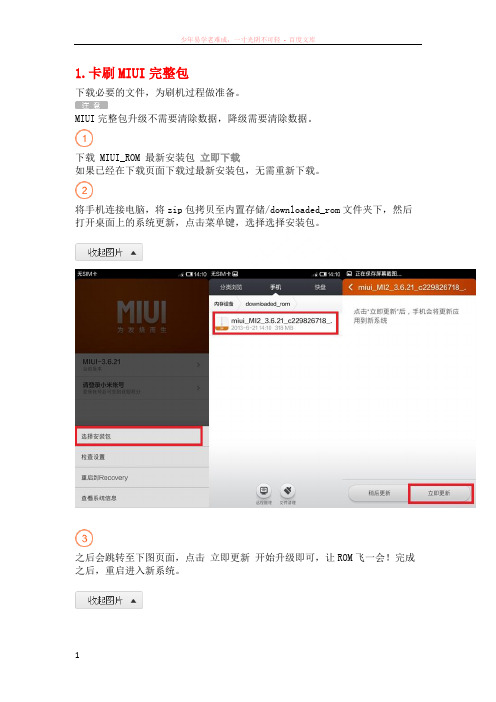
1.卡刷MIUI完整包下载必要的文件,为刷机过程做准备。
MIUI完整包升级不需要清除数据,降级需要清除数据。
下载 MIUI_ROM 最新安装包立即下载如果已经在下载页面下载过最新安装包,无需重新下载。
将手机连接电脑,将zip包拷贝至内置存储/downloaded_rom文件夹下,然后打开桌面上的系统更新,点击菜单键,选择选择安装包。
之后会跳转至下图页面,点击立即更新开始升级即可,让ROM飞一会!完成之后,重启进入新系统。
2.Recovery下更新zip包注意:确保手机电量充足下载 MIUI_ROM 最新安装包立即下载电脑上操作,重命名zip文件包为 update.zip 拷贝至内置存储根目录。
点击系统更新,点击菜单键选择重启到Recovery,点击确定,手机会重启进入Recovery模式。
另一种进入recovery的方法:关机状态下,同时按住音量上+电源键进入,屏幕亮起松开按键即可进入。
选择简体中文并确认,音量键选择电源键确认,选择将update.zip安装至系统一并确认。
选择确认等待完成,选择重启,系统一。
3.线刷MIUI教程下载必要的文件,确保电量充足,按照此教程将您的手机升级至MIUI最新版本,全过程会清空所有用户数据。
下载工具包和线刷完整包,下载完成后解压,刷机工具点击下载(大小:26M,29bc366214a42a048e6a7cfb1ca9cc25)MIUI最新开发版线刷Fastboot完整包点击下载(请检查文件后缀名是否为".tgz",如果为".gz" 请重新命名后缀为".tgz")您也可以选择MIUI特别版MIUI最新特别版线刷Fastboot完整包点击下载在手机上操作,关机状态下,同时按住音量下+电源键进入Fastboot模式将手机USB连接电脑。
完整包下载完成后双击运行解压,打开完整包文件夹,复制地址栏地址如下图。
刷机工具下载完成后解压并安装(如遇到系统安全提示请选择允许安装),打开MiFlash.exe将复制的内容粘贴到蓝色区域位置。
小米手机如何刷机解锁
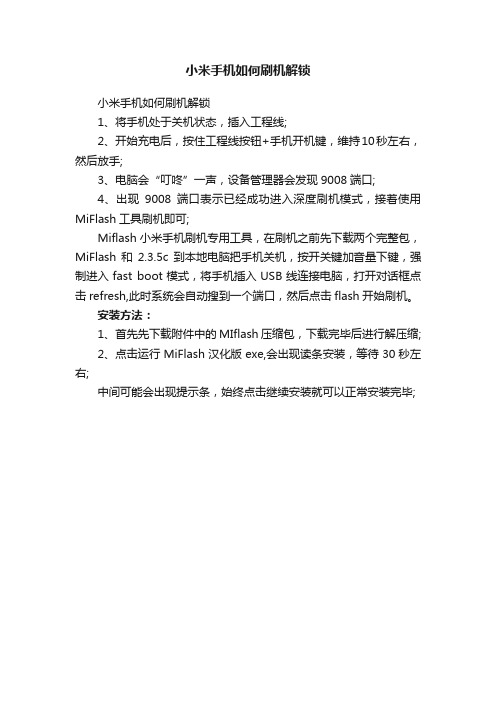
小米手机如何刷机解锁
小米手机如何刷机解锁
1、将手机处于关机状态,插入工程线;
2、开始充电后,按住工程线按钮+手机开机键,维持10秒左右,然后放手;
3、电脑会“叮咚”一声,设备管理器会发现9008端口;
4、出现9008端口表示已经成功进入深度刷机模式,接着使用MiFlash工具刷机即可;
Miflash小米手机刷机专用工具,在刷机之前先下载两个完整包,MiFlash和2.3.5c到本地电脑把手机关机,按开关键加音量下键,强制进入fast boot模式,将手机插入USB线连接电脑,打开对话框点击refresh,此时系统会自动搜到一个端口,然后点击flash开始刷机。
安装方法:
1、首先先下载附件中的MIflash压缩包,下载完毕后进行解压缩;
2、点击运行MiFlash汉化版exe,会出现读条安装,等待30秒左右;
中间可能会出现提示条,始终点击继续安装就可以正常安装完毕;。
小米机如何刷机教程
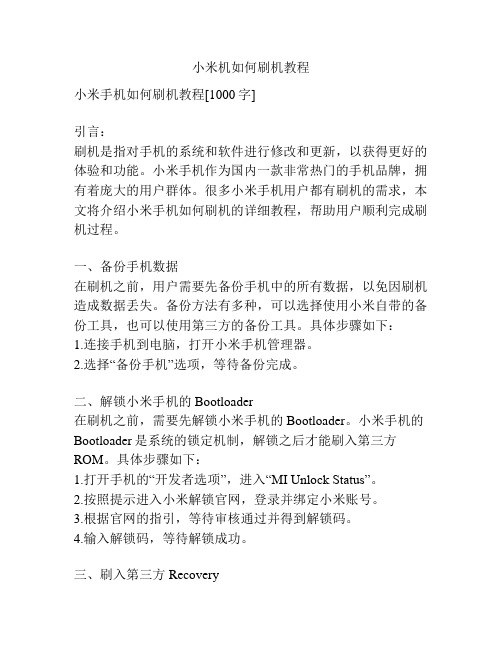
小米机如何刷机教程小米手机如何刷机教程[1000字]引言:刷机是指对手机的系统和软件进行修改和更新,以获得更好的体验和功能。
小米手机作为国内一款非常热门的手机品牌,拥有着庞大的用户群体。
很多小米手机用户都有刷机的需求,本文将介绍小米手机如何刷机的详细教程,帮助用户顺利完成刷机过程。
一、备份手机数据在刷机之前,用户需要先备份手机中的所有数据,以免因刷机造成数据丢失。
备份方法有多种,可以选择使用小米自带的备份工具,也可以使用第三方的备份工具。
具体步骤如下:1.连接手机到电脑,打开小米手机管理器。
2.选择“备份手机”选项,等待备份完成。
二、解锁小米手机的Bootloader在刷机之前,需要先解锁小米手机的Bootloader。
小米手机的Bootloader是系统的锁定机制,解锁之后才能刷入第三方ROM。
具体步骤如下:1.打开手机的“开发者选项”,进入“MI Unlock Status”。
2.按照提示进入小米解锁官网,登录并绑定小米账号。
3.根据官网的指引,等待审核通过并得到解锁码。
4.输入解锁码,等待解锁成功。
三、刷入第三方Recovery刷入Recovery是刷机的重要一步,它是一个独立于系统的环境,用户可以在其中进行刷机操作。
小米手机常用的第三方Recovery有TWRP和CWM。
具体步骤如下:1.下载适用于自己手机型号的Recovery镜像文件。
2.将Recovery镜像文件复制到手机的存储卡中。
3.进入手机的“开发者选项”,启用“USB调试”和“OEM解锁”选项。
4.连接手机到电脑,打开命令提示符窗口。
5.输入adb命令,切换到fastboot模式。
6.输入命令“fastboot flash recovery filename.img”(filename是Recovery文件的名称),刷入Recovery。
7.输入命令“fastboot reboot”重启手机。
四、下载和刷入第三方ROM刷入第三方ROM是用户刷机的最终目的,它可以提供更多的功能和个性化的体验。
小米手机如何强行刷机

小米手机如何强行刷机刷机可以使手机的功能更加完善,并且可以使手机还原到原始状态。
而小米手机想要进行强行刷机?下面就随小编一起去阅读小米手机如何强行刷机,相信能带给大家帮助。
第一种:线刷!想要使用线刷的话就必须用到先刷工具在下载完成之后就是点击安装了然后就是重头戏,下载完整版刷机包在上悬在自己的手机型号,下载开发板完整包!下载刷机包完成之后需要解压,解压完成之后复制完整包所在的地址,地址栏如下;接下来我们需要在手机上面*作了,关机状态下,同时按住音量下+电源键进入Fastboot模式将手机USB连接电脑。
之后我们打开刚才下载安装的刷机工具,打开MiFlash.exe将复制的内容粘贴到蓝*区域位置。
点击选部分刷新,刷机程序会自动识别手机,点击选部分刷机开始刷机。
接下来就是等待了,刷机完成之后手机会自动开始的,是不是很接单呢!!第二种;卡刷首先需要注意的一点就是卡刷之前需要先把手机清除数据,三清的方法麻烦,所以我建议到手机里的设置里面将手机重置,这样的话手机就是空的了,当然了,你的手机里面如果有什么重要的东西请你提前备份哦首先我们需要下载安装包下载完整版刷机包在悬在自己的手机型号,下载开发板完整包!完成之后将需要刷机的手机连接电脑,然后把我们下载好的刷机包复制粘贴到我们的手机里面,不用解压也不用更改文件名呀但是需要记住复制到哪个文件夹里面了哦,一定要记住才行。
接下来的*作就不需要电脑了,只要手机就能完成了。
在手机里面点击系统更新—右上角的三个点--选择手动选择安装包之后就是进入文件夹选择刚才我们复制到手机里面的那个安装包,选择完成之后手机自动更新,我们只需要等待几分钟就OK了!这种方法是不是比上一种更加简单一些呢!!第三种:傻瓜式安装(目前最简单的一样)如果选择这种方法刷机就需要安装小米手机助手了下载安装小米手机助手完成之在手机上面*作,关机状态下,同时按住音量下+电源键进入Fastboot模式将手机USB连接电脑。
- 1、下载文档前请自行甄别文档内容的完整性,平台不提供额外的编辑、内容补充、找答案等附加服务。
- 2、"仅部分预览"的文档,不可在线预览部分如存在完整性等问题,可反馈申请退款(可完整预览的文档不适用该条件!)。
- 3、如文档侵犯您的权益,请联系客服反馈,我们会尽快为您处理(人工客服工作时间:9:00-18:30)。
Mi Phone产品深度刷机快速指南
O
1. 官方下载地址 /getrom.php 2. 选择匹配机型 3. 下载软件并安装
文件编号 TSIMP00深度刷机快速指南09
6
内部授权阅览
Mi Phone产品 深度刷机快速学习指南
以下描述帮助服务人员学习Mi Phone产品刷机技能,并提供指向
以下描述帮助服务人员学习Mi Phone产品刷机技能,并提供指向
Mi Phone产品深度刷机快速指南
3
第三方备份工具 – 通过小米商城下载备份工具进行备份。(用户自行决定软件选择)
备份软件
通过小米商城下载备份工具进行数 据备份
文件编号 TSIMP00深度刷机快速指南09
5
内部授权阅览
Mi Phone产品 深度刷机快速学习指南
Mi Phone产品深度刷机快速指南
O
在深度刷机之前一定要确保用户资料的有效“
备份 ”
根据客户的不同需求使用,引导,协助或者操作完成客户资料备份
1. 云备份 – 通过小米账户备份通讯录、短信以及照片,对于上述的重要资料最稳妥的备 份方式,因为基于云技术,在备份安全性和易用性上表现最优。 2. 本机备份工具 – 通过手机安全中心内的备份功能备份数据信息和已装载软件,最完整的系统 和软件备份,但是由于备份文件保存在无法拆取SD卡的手机内部储存,单独存放在手机内部在 刷机动作后会有一定的风险,所以应该尽量引导客户将备份文件保存在客户的电脑本地空间。 3. 第三方备份工具 – 通过小米商城下载备份工具进行备份。(用户自行决定软件选择)
以下描述帮助服务人员学习Mi Phone产品刷机技能,并提供指向 综合对于备份和刷机的考虑,客户层面推荐使用小米的一键升级工具, MIUI官方专门针对小米手机开发的一款MIUI 升级工具,使用它你可以快速对手机系统进行升级,无需WIFI照样升级MIUI升级过程会自动迁移您的数据,保证您 的数据安全,工具可以自动检测机型,下载数据包,并在刷机前进行相关备份,傻瓜式的升级方式可以避免刷机 失误,但是其花费的时间可能较长。
Mi Phone产品 深度刷机快速学习指南
以下描述帮助服务人员学习Mi Phone产品刷机技能,并提供指向
Mi Phone产品深度刷机快速指南
文件编号 TSIMP00深度刷机快速指南09
1
内部授权阅览
Mi Phone产品 深度刷机快速学习指南
以下描述帮助服务人员学习Mi Phone产品刷机技能,快速指南09
12
内部授权阅览
Mi Phone产品 深度刷机快速学习指南
以下描述帮助服务人员学习Mi Phone产品刷机技能,并提供指向
Mi Phone产品深度刷机快速指南
4
选择相应的刷机包后,务必重新确认和选择数据包对应的高级设置选项。点击“浏览”下拉菜单选择“高级设置” 菜单。在“高级设置”菜单项里,点击“FastBoot脚本”项后面的“浏览”按钮,注意核对软件路径,确保所选 脚本路径的正确性。务必严格按照此步骤进行刷机操作,如果在刷机操作过程中忽略选择“高级设置”选项,高 级设置选项会记录前次的刷机设置,由于MI1/1S与MI2的刷机脚本有一定差异,则二次刷机可能会因为置入的刷 机数据包不同,导致先前指向的刷机脚本不适用于现在刷机数据包或者不适用于客户的刷机需求,使同一刷机工 具刷新不同机型或同一机型不同版本软件出现刷机失败。
文件编号 TSIMP00深度刷机快速指南09
14
内部授权阅览
Mi Phone产品 深度刷机快速学习指南
以下描述帮助服务人员学习Mi Phone产品刷机技能,并提供指向 深度刷 机模式 更改关键文件的参数 从安全性的角度看相关的 技术,并不建议手机做类 似的操作,除非有必要, 可以进行尝试
Mi Phone产品深度刷机快速指南
Mi Phone产品 深度刷机快速学习指南
以下描述帮助服务人员学习Mi Phone产品刷机技能,并提供指向
Mi Phone产品深度刷机快速指南
2
深度刷机软件工具,请保持MI-FLASH刷机工具的更新,救命 线刷机软件工具与论坛更新的客户刷机软件工具无区别,注 意2013年起始刷机工具最低版本为MiPhone2.11.6以后版本
Mi Phone产品深度刷机快速指南
文件编号 TSIMP00深度刷机快速指南09
7
内部授权阅览
Mi Phone产品 深度刷机快速学习指南
以下描述帮助服务人员学习Mi Phone产品刷机技能,并提供指向 在FASTBOOT刷机模式下,系统的USB驱动往往因为误操作,软件,端口冲突造成正常的刷家无法 完成,对于这种情况下,我们先使用好的设备判定刷机环境是否完好,如果好的设备在未知环境下 刷机得到刷机失败的结果(比如刷机操作时出现持续读秒现象,但刷机进度条不变的问题),那么 有可能是USB线缆损坏,计算机端口物理损坏或者系统端口软件错误。 硬件损坏 通过更换对应硬件设备来解决 系统端口软件错误 通过重置系统USB端口来解决 在设备管理器里卸载连接目标设备后产生的设备驱动程序,借此来清空相关系 统内端口信息,而后重新安装官网推荐的USB驱动程序,具体操作描述为 /content-19-6735-1.html
论坛下载页面地址 /a-104.html
小米网售后技术论相关板块
文件编号 TSIMP00深度刷机快速指南09
11
内部授权阅览
Mi Phone产品 深度刷机快速学习指南
以下描述帮助服务人员学习Mi Phone产品刷机技能,并提供指向
通过手机安全中心内的备份功能进 行数据信息和已装载软件备份
Mi Phone产品深度刷机快速指南
2
本机备份
O
特别提醒: 备份过程 中有很低 的风险造 成备份资 料部分缺 失,其引 发原因为 文件转换 导致一定 概率的数 据转换损 失。
文件编号 TSIMP00深度刷机快速指南09
4
内部授权阅览
Mi Phone产品 深度刷机快速学习指南
文件编号 TSIMP00深度刷机快速指南09
8
内部授权阅览
Mi Phone产品 深度刷机快速学习指南
以下描述帮助服务人员学习Mi Phone产品刷机技能,并提供指向
Mi Phone产品深度刷机快速指南
1
关于深度刷机包的辨识,深度刷机包区别与论坛发布的FASTBOOT刷机包,但也可以应用在FASTBOOT刷机模式, 主要的区别在于数据包文件夹IMAGES内,有两个标志性的文件,分别是rawprogram0.xml和Patch0.xml两个文 件,以此判断数据包是否可以用于深度刷机.
Mi Phone产品深度刷机快速指南
O
安装官网推荐的USB驱动程序,具体操作为 /content-19-6735-1.html A.下载小米手机驱动: /tools/xiaomi_usb_dri ver.rar B.以开启USB调试模式、win7系统下安装驱动为例, 安装步骤依次为: 1. 将手机开启USB调试,连接至电脑,同时右键 “计算机”(XP为“我的电脑”)--“管理”--设 备管理器 2、右键“android”--“更新驱动程序软件”-“浏览计算机以查找驱动程序” 3、找到小米手机驱动压缩文件,右键--“加压 到当前文件夹”,选择小米手机驱动解压文件夹 “xiaomi_usb_driver”。 4、如跳出安全警告,点击“始终安装此驱动程 序软件” 5、等待程序加载完成,USB驱动程序安装完毕。
如何获得推荐数据包 官方下载地址 /forum-305-1.html 备用下载地址 /thread-790375-1-1.html 注意:数据包的本地存放路径尽量为英文书写
文件编号 TSIMP00深度刷机快速指南09
9
内部授权阅览
Mi Phone产品深度刷机快速指南
3
点击Browse按钮将数据包文件导入,如果对刷机过程存有疑惑,点击Help按钮连接到网页,通过网页可以得到与 刷机相关的所有信息,包括工具和数据包
的帮助按钮 刷机启动按钮
刷机准备按钮
刷机数据包信息 刷机设备,接口状态,刷机时 间,刷机状态 数据倒导入按钮
文件导入的路径应该是已经解 压缩过后的文件夹,且此文件 夹包含有IMAGES的子文件夹
Mi Phone产品深度刷机快速指南
1
云备份
设置内通过小米账户进行备份
文件编号 TSIMP00深度刷机快速指南09
3
内部授权阅览
Mi Phone产品 深度刷机快速学习指南
以下描述帮助服务人员学习Mi Phone产品刷机技能,并提供指向 本机备份工具 – 通过手机安全中心内的备份功能,备份数据信息和已装载软件,最完整的系统和软件备份,但 是由于备份文件保存在无法拆取SD卡的手机内部储存,单独存放在手机内部在刷机动作后会有一定的风险,所以 应该尽量引导客户将备份文件保存在客户的电脑本地空间。本机备份文件查询拷贝路径为使用文件管理器查找手 机内部储存空间根目录下MIUI文件夹内的子目录Backup文件夹的相关文件,确认文件后可将文件夹复制到本地 PC机中,以防刷机过程中文件损坏。
FastBoot 模式
Mi Phone产品深度刷机快速指南
O
更改MiFlash相关刷机参数高级选项
当我们使用fastBoot模式进行刷机的时 候,根据引用对应数据包内置文件的不 同,刷机将按照引用文件的参数,擦出 和写入不同的区域,相关文件的参数内 容为 FLASH_ALL_wipe.bat 刷写所有区域,包括用户数据区域和SD 储存区域 FLASH_ALL_except_storage.bat 刷写所有区域,包括用户数据区域(保 留部分应用软件信息),不包括SD储存 区域 FLASH_ALL_except_data_storage.ba t 刷写所有区域,不包括用户数据区域和 SD储存区域(保留部分系统信息,通讯 录,短信信息)
O
